Live Voting
Abstimmungen und Umfragen in Echtzeit
Nutze PollUnit für Deine Präsentation als Echtzeitelement auf der Bühne. Lass mit unseren Live-Umfragen und Abstimmungen Dein Publikum interaktiv teilnehmen.
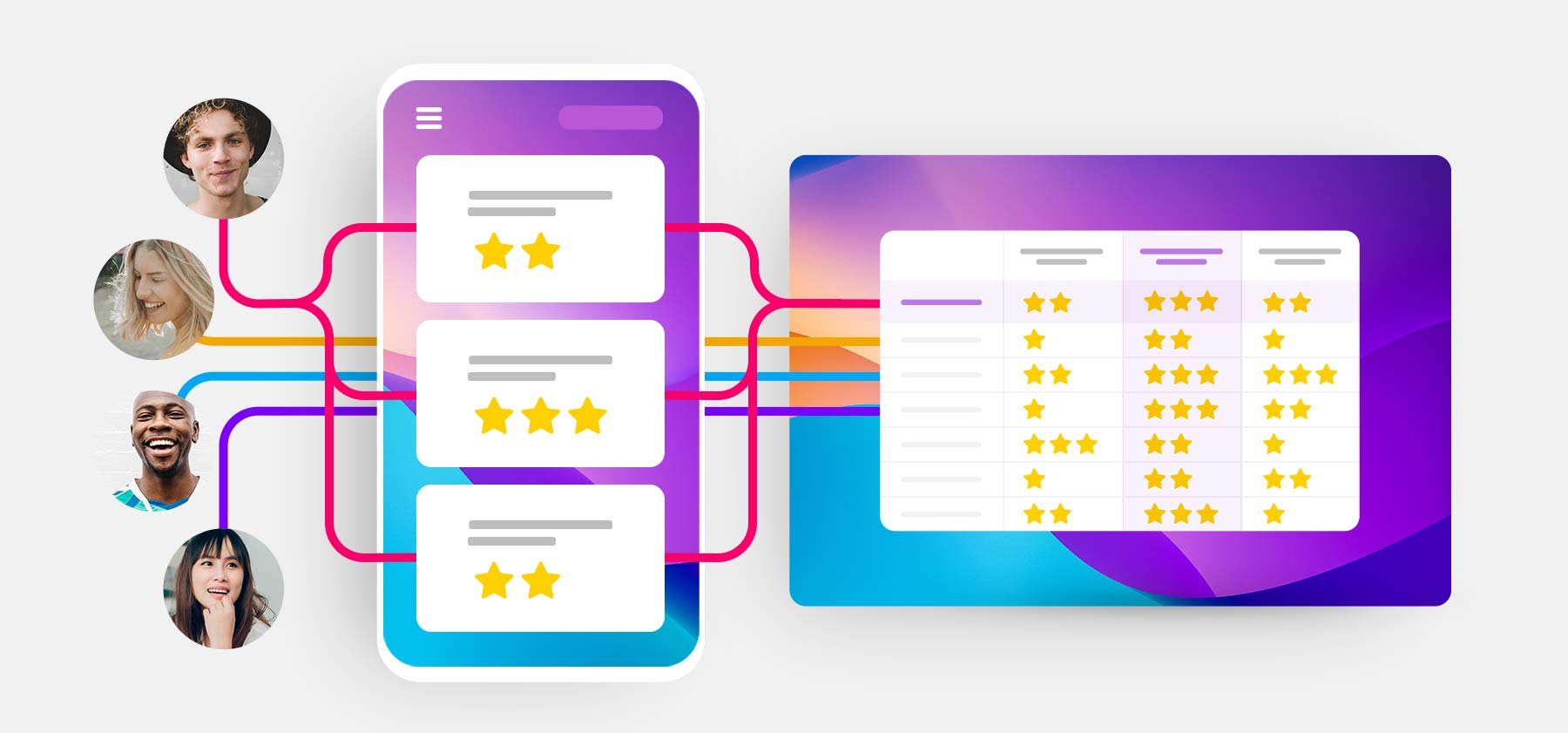
Alle erstellten PollUnits werden in Echtzeit aktualisiert. Das bedeutet, dass im Grunde alle mit PollUnit erstellten Umfragen und Abstimmungen als Live Voting einsetzbar sind. Daher beginnen wir in diesem Tutorial nach dem Erstellen der PollUnit.
In unserem Beispiel haben wir eine PollUnit mit einer Sternbewertung angelegt.
Wenn Du Hilfe brauchst bei der Erstellung, besuche unser Tutorial für Einsteiger unter folgendem Link:
Erstelle Deine erste Umfrage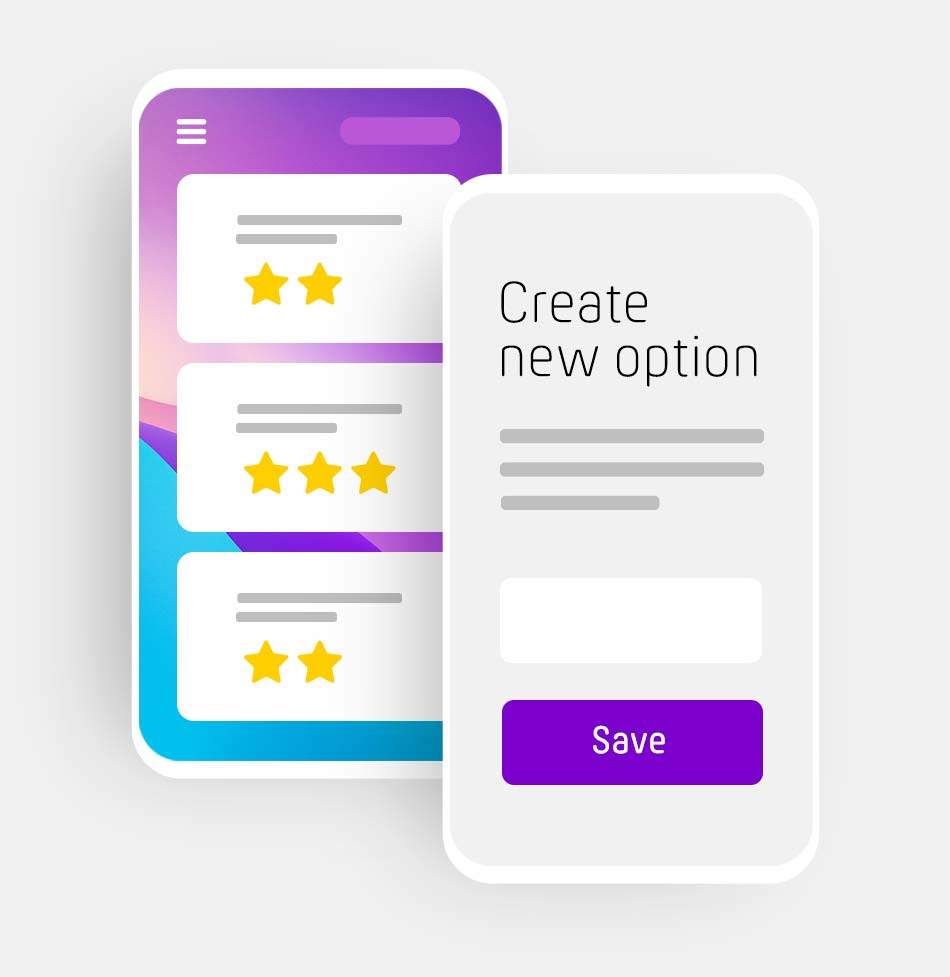
Das Publikum abstimmen lassen
Damit Dein Publikum oder Deine Klasse interaktiv teilnehmen kann, benötigen sie lediglich ein Smartphone, Tablet oder Laptop. Du verschickst dann nur noch den Teilnahmelink Deiner PollUnit per E-Mail oder WhatsApp.
Jeder kann so sofort ohne Installation, Setup oder Account abstimmen. Zusätzliche Geräte oder Stimmzettel werden überflüssig! Keine teuren TED Systeme notwendig.
Die Teilnehmer:innen können je nach Einstellung Deiner PollUnit nicht nur Antworten geben, sondern auch neue Optionen hinzufügen oder die Stimmen anderer Teilnehmenden einsehen.
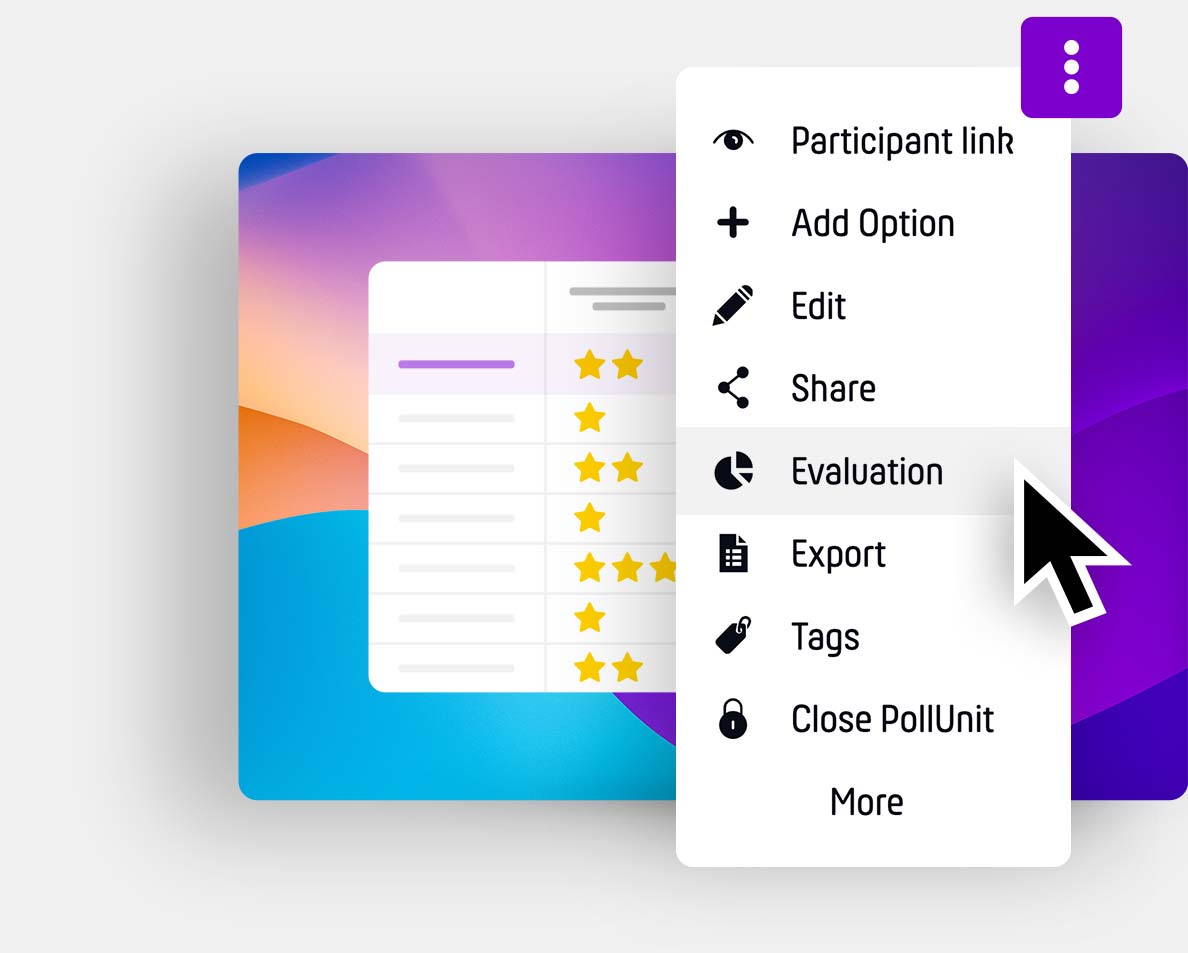
Live Auswertung des Ergebnisses am Bildschirm oder Beamer
Um Deine Umfrage während der Präsentation gemeinsam auswerten zu können, kannst Du das Ergebnis z.B. auf einem Beamer ausgeben lassen. Auch das Ergebnis wird in Echtzeit aktualisiert und eine Diskussion während des Abstimmens ist möglich.
Um zur Auswertung zu gelangen, öffne das Kontextmenü (drei Punkte) und wähle »Auswertung«.
In der Auswertung siehst Du neben den Teilnehmern und einem Activity Log ein Balkendiagramm. Hier siehst Du die Verteilung der Stimmen Deiner Teilnehmer.
Mit einem Klick auf »Fullscreen« kannst Du das Balkendiagramm für die Projektion optimieren.
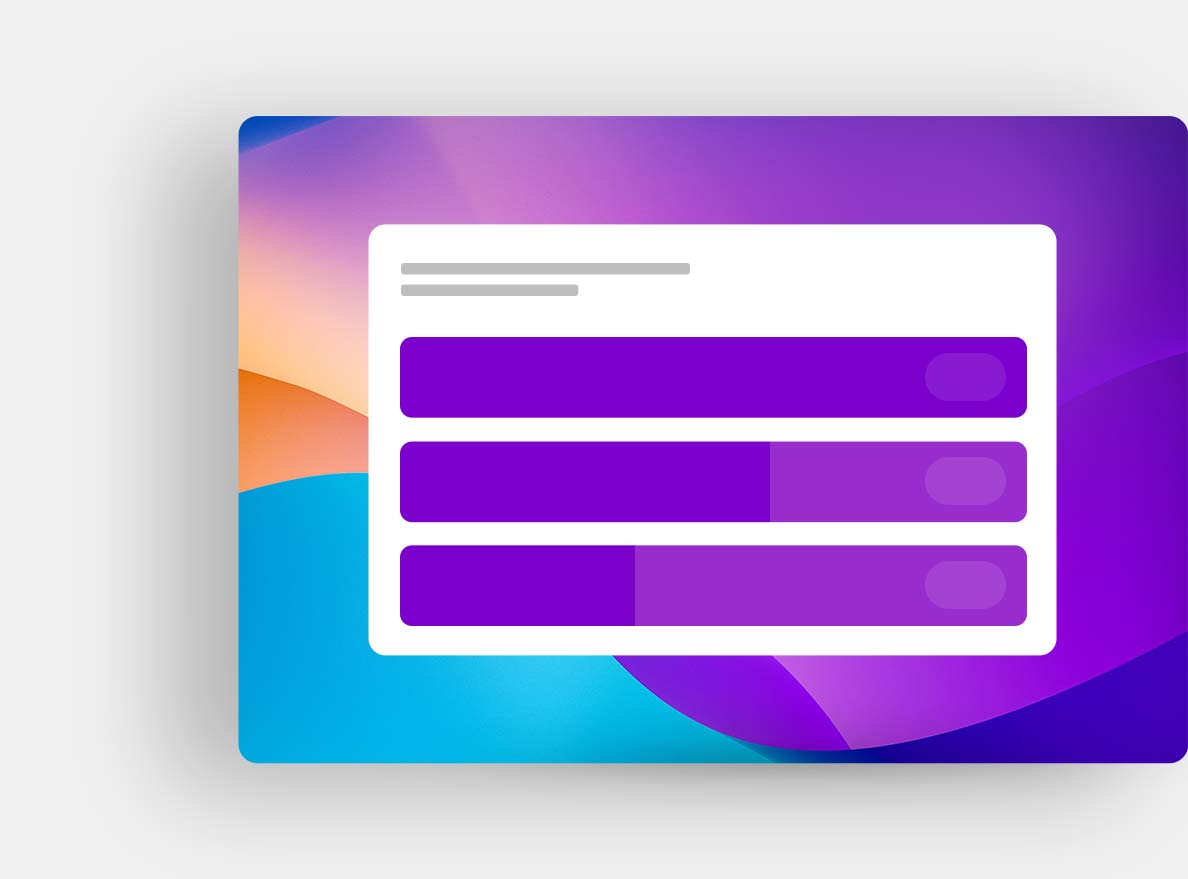
Umfragen im Vollbild-Modus
Wird das Ergebnis der Abstimmung im Vollbild-Modus projiziert, werden überflüssige Elemente ausgeblendet. Ebenso werden die Balken etwas Größer dargestellt. Wenn die Größe für das Publikum nicht ausreicht, kann die Größe mit Strg+ bzw Cmd+ zusätzlich erhöht werden.
Natürlich kannst Du auch die tabellarische Ansicht Deiner PollUnit projizieren.
Am besten Du probierst es gleich bei Deiner nächsten Präsentation oder Workshop aus.